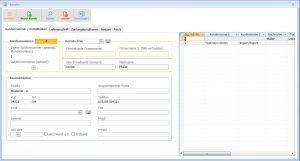
Alle Kundendaten im Überblick – Rechnungsadresse, Lieferadresse, Dokumentenarchiv zum Kunden, Zahlungsmodalitäten und interne Bemerkungen – alles zum Kunden auf einen Klick!
Zu den Kundenstammdaten gelangen Sie über das Anklicken der Schaltfläche „Kundenstammdaten“ im Hauptmenü.
Dieses Formular ermöglicht Ihnen die Erfassung sämtlicher relevanten Kundendaten, die Sie zur Erfassung, Erstellung und Verwaltung von Angeboten, Lieferscheinen, Rechnungen und Mahnungen benötigen.
Auch beim erstmaligen Eingeben von Kundendaten in Angebot, Rechnung oder Lieferschein können Kundendaten gleich per Knopfdruck in die Stammdaten übernommen werden.
Zum Anlegen eines neuen Kunden gehen Sie bitte wie folgt vor:
Klicken Sie auf die Schaltfläche „Plus“.Durch das Betätigen dieser Schaltfläche wird automatisch ein neuer Datensatz angelegt und eine neue Kundennummer vergeben. Für jeden nachfolgenden neuen Kunden wird dann die jeweilige Folgenummer vergeben. Abweichend von der fortlaufenden Nummer können Sie wahlweise auch eine eigene Kundennummer und / oder Debitorennummer hinterlegen.
Füllen Sie nun den Firmennamen 1 und ggf. 2 aus (bei Firmenkunden) o d e r den Vornamen und Nachnamen, wenn es sich um einen Privatkunden handelt.
Anrede, Postleitzahl, Ort und Strasse sollten ebenfalls ausgefüllt werden. Weiterhin raten wir dazu, Telefon- und Faxnummern sowie die E-Mail-Adresse vollständig einzugeben.
Alle zuvor eingegebenen Adressdaten werden automatisch in die Lieferanschrift übernommen.
Weicht die Lieferanschrift von der Rechnungsanschrift ab, so haben Sie hier die Möglichkeit diese in die entsprechenden Felder einzugeben. Bei einer abweichenden Lieferanschrift wird die entsprechende Adresse gleichzeitig auf den Lieferschein übernommen.
Das Feld Ansprechpartner sollte mit „Herr“ bzw. „Frau“ beginnen. Ist kein Ansprechpartner bekannt, kann das Feld leer gelassen werden. Da das Feld „Ansprechpartner“ Grundlage für die Anredezeile in Angeboten und Mahnungen ist, empfiehlt es sich auf die Eingabe eines Vornamens zu verzichten.
Zahlungsfrist, Zahlungsart und Fristen für Mahnungen werden automatisch aus den Einstellungen übernommen, können aber für jeden Kunden individuell geändert werden.
Soll der Kunde keine Mahnungen erhalten, klicken Sie bitte das entsprechende Kästchen an.
In das Feld Bearbeiter wird automatisch der Name des in den Einstellungen als Standardbearbeiter festgelegten Bearbeiters eingetragen.
Als Erstellungsdatum fügt das Programm automatisch das Tagesdatum ein.Gleiches gilt für das Datum von vorgenommenen Änderungen.
Ausserdem haben Sie die Möglichkeit im Feld „Bemerkungen“ einige Anmerkungen oder Informationen zu dem jeweiligen Kunden zu hinterlegen.
Für jeden weiteren anzulegenden Kunden wiederholen Sie bitte das zuvor beschriebene Procedere.
Über die Schaltfläche „Suchen“ können Sie nach Kundendaten suchen.
Nach Betätigen dieser Schaltfläche erscheint das Dialogfeld Suchen / Ersetzen. Bitte achten Sie darauf, dass im Feld „Vergleichen“ „Teil des Feldinhalts“ ausgewählt ist. Standardmäßig sucht das Programm über alle Felder des Formulars Kundenstammdaten. Wenn Sie nur in einem bestimmten Feld (bspw. Kundennummer) suchen wollen, müssen Sie, bevor Sie die Schaltfläche Suchen klicken den Cursor in das Feld setzen, in dem Sie suchen wollen.
Mit dem Betätigen der Schaltfläche „Löschen“ werden alle Daten des angezeigten Kunden gelöscht.
Adressverwaltung Kunden mit Rechnungsprofi Office








